Driver Synaptics Touchpad per Windows 11 - Download e Installazione
5 min. read
Published on
Key notes
- Per scaricare il driver del filtro del touchpad di precisione Synaptics su Windows 11 sul tuo laptop, devi controllare il modello del tuo dispositivo.
- Questa guida ti mostrerà come installare il driver del touchpad in Windows 11.
- La pagina di supporto del produttore fornirà tutti i driver di cui hai bisogno e, in alternativa, puoi utilizzare software di terze parti per gestirli.

Gli utenti di computer portatili potrebbero imbattersi nel driver del touchpad Synaptic mentre navigano in Gestione dispositivi oppure potrebbero vedere il nome Synaptic nella barra delle applicazioni di Windows.
È un driver responsabile del funzionamento del touchpad del tuo laptop.
Synaptic è l’azienda che produce la maggior parte dei touchpad per laptop, di conseguenza è comune tra tutti i laptop.
In questo post vedremo come scaricare il driver del touchpad Synaptics su Windows 11 per HP, Dell, Asus, Acer, Lenovo, MSI e Toshiba subito dopo aver capito se ne hai bisogno o meno.
Ho bisogno del driver del touchpad Synaptics?
Per i laptop dotati di touchpad prodotti da Synaptic, è previsto l’utilizzo del driver del touchpad Synaptic.
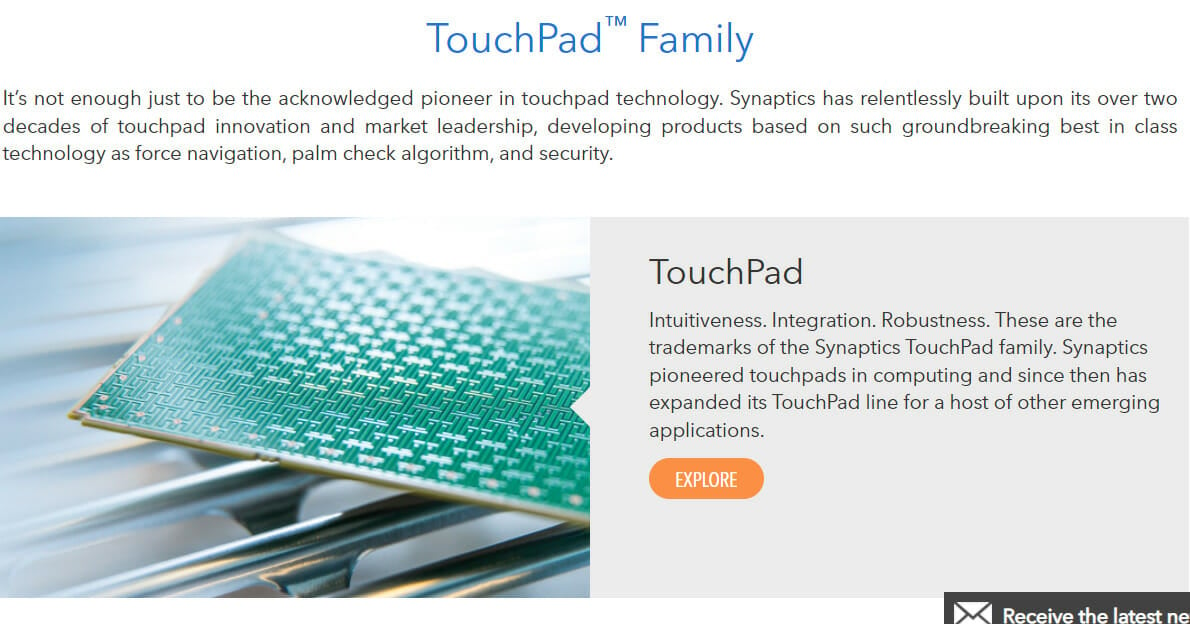
Che cosa è esattamente un driver, potresti chiederti. È un componente software che consente al sistema operativo e a un dispositivo di comunicare attraverso una connessione di rete.
Il driver del touchpad Synaptic consente all’utente di sfruttare tutte le sue funzionalità al massimo delle loro potenzialità.
Se disinstalli il driver, Windows passerà semplicemente a utilizzare quello generico in sostituzione.
Questa limitazione, tuttavia, non consente all’utente di utilizzare funzionalità specifiche del dispositivo come lo scorrimento con due dita.
Il driver Windows Precision è stato creato da Microsoft ed è anch’esso un driver del touchpad. Molti utenti lo preferiscono a quello Synaptic.
Microsoft ha creato questo driver appositamente per risolvere le difficoltà che hanno afflitto altri driver del touchpad in passato.
È stato notato che il driver Synaptic presenta varie difficoltà, che si dice siano state risolte una volta che gli utenti sono passati al driver Windows Precision.
Come installo il driver del touchpad Synaptics su Windows 11?
1. Prova un software di terze parti
Questo strumento è progettato per essere il più leggero possibile sul tuo computer, e gli unici componenti che scaricherai ed installerai effettivamente sul tuo computer sono lo scanner e il downloader dei driver.
I driver aggiornati verranno scaricati dal software non appena saranno resi disponibili dai rispettivi produttori, risparmiandoti così tempo e possibili problemi legati ai driver che possono comparire a causa di versioni obsolete.
Spesso, il sistema del tuo computer potrebbe non essere in grado di aggiornare correttamente i driver generici per l’hardware e i dispositivi periferici.
Esistono differenze fondamentali tra un driver generico e un driver del produttore. Trovare le versioni corrette dei driver per ogni componente hardware può diventare noioso.
Ecco perché un aggiornatore affidabile può aiutarti a trovare e aggiornare automaticamente i tuoi driver. Raccomandiamo vivamente Outbyte Driver Updater, ed ecco come farlo:
- Scarica e Installa Outbyte Driver Updater.
- Avvia il software e attendi che l’applicazione rilevi tutti i driver incompatibili.
- Ora ti mostrerà un elenco di tutti i driver obsoleti per selezionare quelli da Aggiornare o Ignorare.
- Clicca su Aggiorna e Applica selezionati per scaricare ed installare le ultime versioni.
- Riavvia il tuo PC per garantire che le modifiche applicate abbiano effetto.
=> Ottieni Outbyte Driver Updater
2. Utilizzare Gestione dispositivi
 NOTE
NOTE
- Fai clic con il pulsante destro sull’icona Start nella barra delle applicazioni e scegli Gestione dispositivi.

2. Espandi la sezione Dispositivi di puntamento e mouse e fai clic con il pulsante destro del mouse sul driver del touchpad Synaptics per scegliere Aggiorna driver.

3. Scegli l’opzione Cerca automaticamente un driver aggiornato.

4. Successivamente, fai clic sull’opzione Seleziona per driver aggiornati su Windows Update.

5. Fai clic su Opzioni avanzate, quindi su Aggiornamenti opzionali per vedere il driver del touchpad Synaptics disponibile per il download. Infine, selezionalo e premi il pulsante Scarica e installa.
Esistono diversi motivi per cui dovresti accedere a Gestione dispositivi in Windows, ma il più comune è risolvere un problema con l’hardware fisico del tuo computer.
Il fatto è che, indipendentemente dal fatto che tu stia tentando di aggiornare i driver del dispositivo, modificare le risorse di sistema, diagnosticare i codici di errore di Gestione dispositivi o anche solo verificare lo stato di salute di un particolare dispositivo, dovrai acquisire familiarità con questa app.
3. Utilizza il sito Web del produttore del tuo laptop
- Utilizzeremo Lenovo come esempio, ma dovrai accedere al produttore del tuo dispositivo specifico per scaricare il driver del touchpad Synaptics. Detto questo ecco la pagina di supporto Lenovo da cui potrete scegliere un PC per iniziare.
- Successivamente, inserisci il modello del tuo prodotto e vai su Driver e software.
- Digita il driver del touchpad Synaptics nella barra di ricerca. Di conseguenza ti verranno mostrati i driver disponibili.
Tieni presente che sul sito Web del produttore potresti trovarlo anche come driver del dispositivo di puntamento Synaptics per Windows 11.
Se riscontri errori dopo l’installazione del driver Synaptics e non usi Outbyte Driver Updater, dai un occhiata al nostro articolo su cosa fare se il touchpad Synaptics è disabilitato all’avvio.
Ti consigliamo di controllare il software di terze parti poiché risolverà automaticamente l’errore.
Come puoi vedere, il download e l’installazione del driver del touchpad Synaptics di Windows 11 e Windows 10 a 64 bit sono abbastanza semplici.
Spero che questa guida ti sia stata utile per aggiornare il driver del touchpad Synaptics sul tuo sistema Windows. Se hai altri dubbi o domande, non esitare a chiedere!
Lasciaci un commento nella sezione qui sotto e dicci cosa ne pensi e se hai in mente altri metodi. Grazie per aver letto!

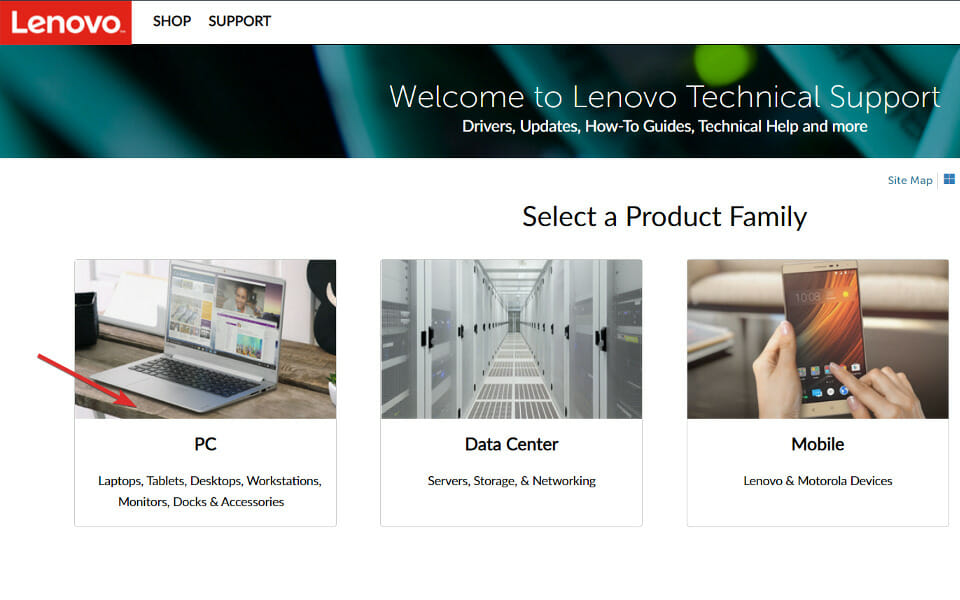
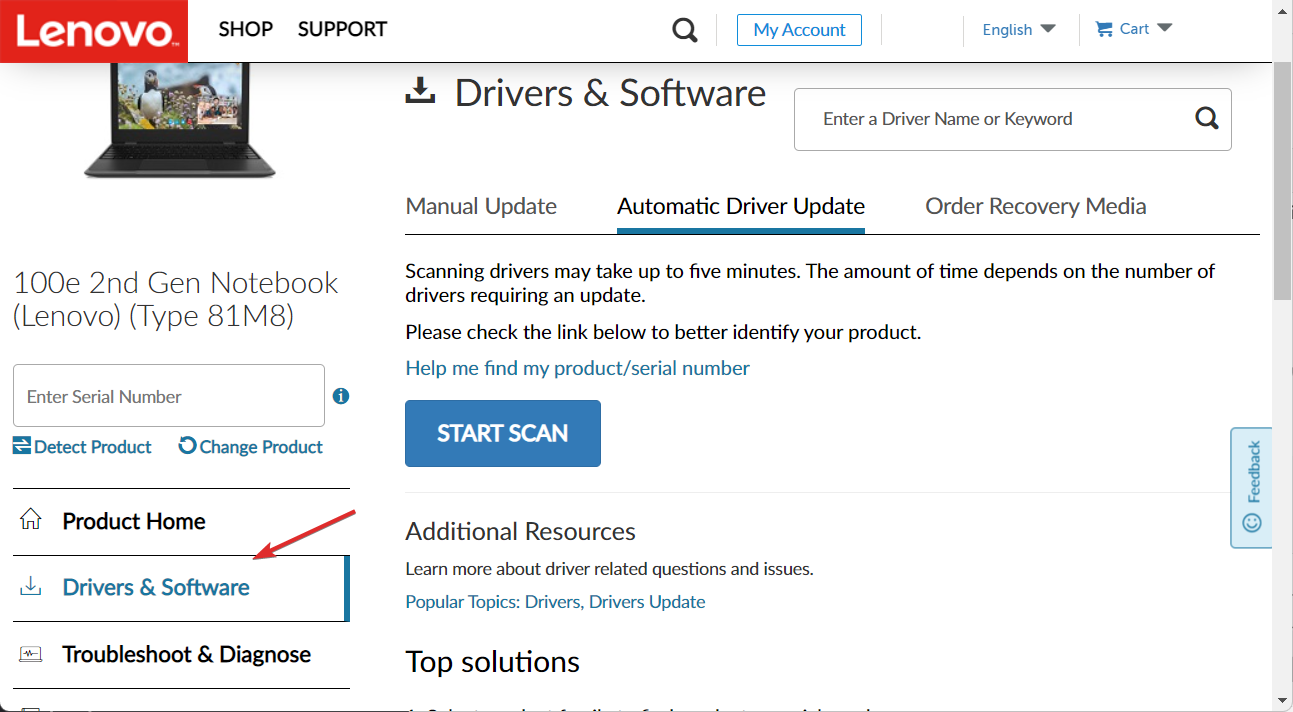







User forum
0 messages